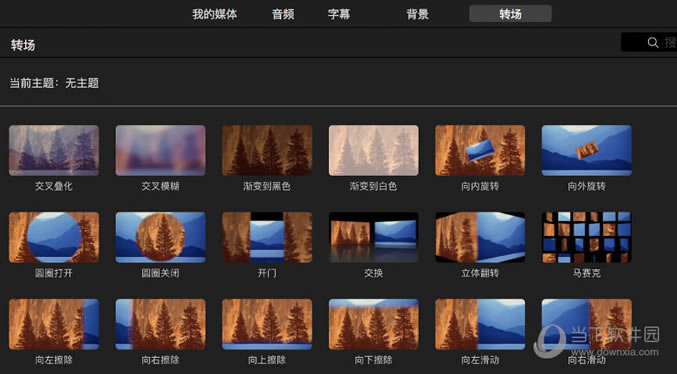iMovie交叉叠化转场如何用 iMovie添加交叉叠化转场图文教程
发表时间:2023-02-01 来源:学卫网整理相关软件相关文章人气:
关于电脑装机必须的软件,比如windows office系列办公软件、网页浏览器、杀毒软件、安全防护软件、刻录软件、压缩软件、下载工具、多媒体播放软件、多媒体编辑软件、输入法、图片查看和处理软件、聊天沟通工具、系统工具与驱动补丁工具等。
iMovie中有很多转场的效果,很多人对交叉叠化的转场效果比较好奇,iMovie交叉叠化转场怎么用?怎么添加这种效果?感兴趣的小伙伴可以来看看iMovie添加交叉叠化转场教程哦!
想要了解更多iMovie教程请戳:
iMovie添加交叉叠化转场教程:
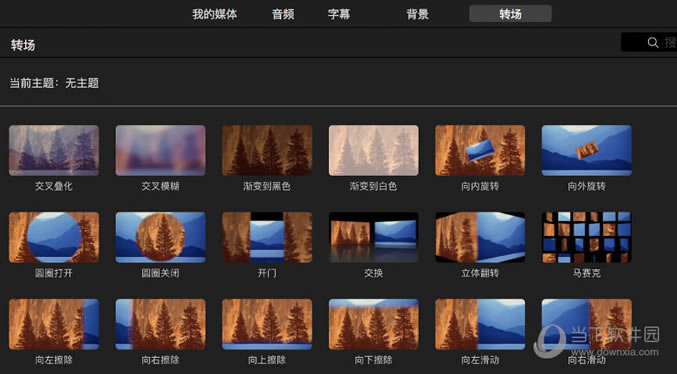
若要添加交叉叠化转场(即第一个镜头淡出而第二个镜头淡入的转场),您必须先关闭自动转场。有关更多信息,请参阅停用自动转场。
在时间线中,点按要使用交叉叠化连接的任一片段的边缘。
选取“编辑”>“添加交叉叠化”(或按下 Command-T)。
交叉叠化转场将显示在时间线中的两个片段之间。
【注】如果在时间线中选择片段并选取“编辑”>“添加交叉叠化”,则会在片段两侧都添加交叉叠化。
相关推荐:
以上就是小编带来的iMovie添加交叉叠化转场教程解析了,还没有操作过的小伙伴可以去试试哦!软件中还有很多的转场效果,看你的需要来添加哦!
装机软件,全自动在线安装过程,无需电脑技术,小白在家也可自己完成安装,纯净稳定,装机必备之选!
软件推荐: